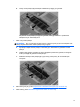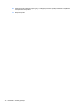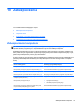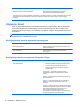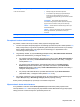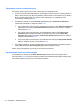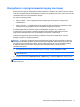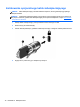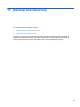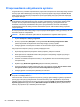HP Notebook PC User Guide - Linux
Table Of Contents
- Witamy
- Poznawanie komputera
- Połączenia sieciowe
- Klawiatura i urządzenia wskazujące
- Multimedia
- Zarządzanie energią
- Wyłączanie komputera
- Ustawianie opcji zasilania
- Korzystanie z zasilania z baterii
- Wyświetlanie informacji o poziomie naładowania baterii
- Wkładanie i wyjmowanie baterii
- Ładowanie baterii
- Przedłużanie czasu pracy baterii
- Zarządzanie niskimi poziomami naładowania baterii
- Rozpoznawanie niskich poziomów naładowania baterii
- Rozwiązywanie problemu niskiego poziomu naładowania baterii
- Aby rozwiązać problem niskiego poziomu naładowania baterii, w sytuacji gdy dostępne jest zewnętrzne ...
- Rozwiązywanie problemu niskiego poziomu naładowania baterii, w sytuacji gdy dostępna jest naładowana ...
- Aby rozwiązać problem niskiego poziomu naładowania baterii, gdy nie są dostępne źródła zasilania
- Aby rozwiązać problem niskiego poziomu naładowania baterii, w sytuacji gdy nie można wyłączyć trybu ...
- Oszczędzanie energii baterii
- Przechowywanie baterii
- Utylizowanie zużytej baterii
- Wymiana baterii
- Korzystanie z zewnętrznego źródła zasilania prądem przemiennym
- Napędy
- Karty i urządzenia zewnętrzne
- Moduły pamięci
- Zabezpieczenia
- Backup and Recovery
- Program Computer Setup (BIOS) i zaawansowana diagnostyka systemu
- MultiBoot
- Rozwiązywanie problemów i wsparcie
- Rozwiązywanie problemów
- Nie można uruchomić komputera
- Ekran komputera jest pusty
- Oprogramowanie działa nieprawidłowo
- Komputer jest włączony, ale nie odpowiada
- Komputer jest bardzo ciepły
- Nie działa urządzenie zewnętrzne
- Połączenie sieci bezprzewodowej nie działa
- Taca dysku optycznego nie otwiera się, by można było wyjąć dysk CD lub DVD
- Komputer nie wykrywa napędu optycznego
- Dysk nie jest odtwarzany
- Film nie jest wyświetlany na wyświetlaczu zewnętrznym
- Proces wypalania dysku nie rozpoczyna się lub zatrzymuje przed zakończeniem
- Kontakt z obsługą klienta
- Etykiety
- Rozwiązywanie problemów
- Czyszczenie komputera
- Specyfikacje
- Wyładowania elektrostatyczne
- Indeks
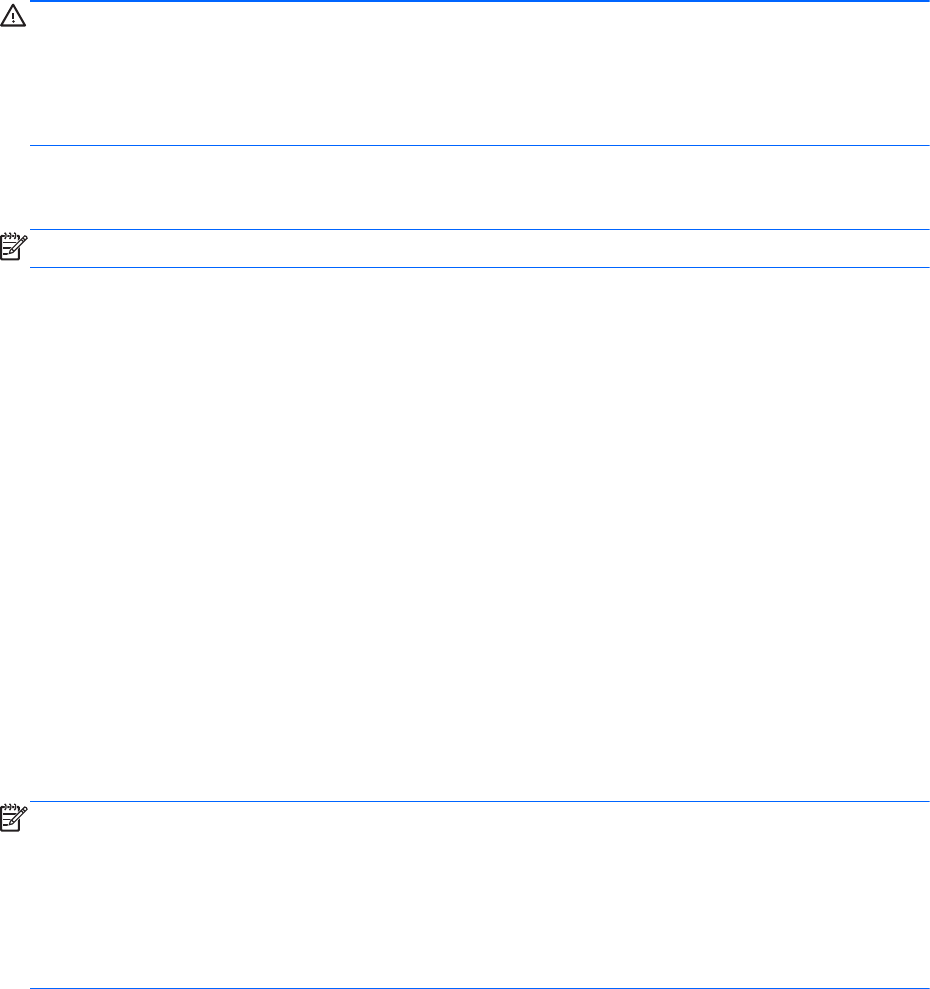
Przeprowadzanie odzyskiwania systemu
Program Recovery umożliwia naprawienie lub przywrócenie komputera do stanu fabrycznego. Można
utworzyć dysk DVD odtwarzający stan fabryczny za pomocą napędu optycznego DVD±RW. Można
także przywrócić stan fabryczny komputera za pomocą specjalnej partycji przywracania znajdującej
się na dysku twardym.
OSTROŻNIE: Przywrócenie spowoduje całkowite skasowanie zawartości dysku twardego i jego
sformatowanie. Wszystkie utworzone pliki i programy zainstalowane w komputerze zostaną trwale
usunięte. Proces przywracania instaluje ponownie system operacyjny, oprogramowanie HP i
sterowniki, które zostały zainstalowane fabrycznie. Oprogramowanie, sterowniki i aktualizacje
niedostarczane przez HP należy ponownie zainstalować ręcznie. Pliki osobiste należy przywrócić
z kopii zapasowej.
W celu przywrócenia stanu fabrycznego za pomocą dysku DVD najpierw należy go utworzyć. W celu
utworzenia dysku do odzyskiwania:
UWAGA: HP zaleca utworzenie dysku DVD do odzyskiwania na wypadek awarii systemu.
1. Wybierz Komputer > Więcej programów.
2. W lewym panelu kliknij Narzędzia, a następnie Create HP Factory Image Restore DVD
(Utwórz dysk DVD do odzyskiwania stanu fabrycznego) w prawym panelu.
3. Postępuj zgodnie z instrukcjami na ekranie w celu utworzenia dysku odzyskiwania.
Aby przywrócić komputer z partycji, wykonaj następujące kroki:
1. Wykonaj kopię zapasową wszystkich osobistych plików, jeśli jest to możliwe.
2. Włóż dysk DVD do odzyskiwania stanu fabrycznego do zewnętrznego napędu optycznego i
uruchom ponownie komputer.
3. Podczas uruchamiania komputera naciśnij f9, aby wyświetlić menu uruchamiania programu
Computer Setup.
4. Wybierz opcję Notebook Upgrade Bay (Wnęka rozbudowy notebooka).
5. Za pomocą klawiszy strzałek wybierz Yes (Tak), gdy pojawi się pytanie: Do you want to start
the System-Restore? (Czy chcesz uruchomić odzyskiwanie systemu?)
6. Postępuj zgodnie z instrukcjami wyświetlanymi na ekranie.
UWAGA: Można także przywrócić komputer z partycji odzyskiwania uruchamiając ponownie
komputer i naciskając klawisz f11.
Jeżeli nie można uruchomić komputera za pomocą z partycji dysku twardego z głównym systemem
operacyjnym lub z partycji odzyskiwania i nie został utworzony dysk odzyskiwania, do ponownej
instalacji systemu operacyjnego konieczny jest zakup płyty DVD SUSE Linux Enterprise Desktop
Operating System. Zajrzyj do broszury Worldwide Telephone Numbers (Numery telefonów na
świecie), aby zapoznać się z dodatkowymi informacjami.
80 Rozdział 11 Backup and Recovery